Kodi улеснява потока от всичкофилми към музика, спорт, документални филми и телевизионни предавания. Безплатният софтуер функционира като хъб, който ви позволява да имате достъп до разнообразно съдържание. Всичко, което трябва да направите, е да инсталирате правилните екстри и никога няма да ви липсват неща за гледане.
Най-мощната част от дизайна на Kodi евъзможност за използване както на официални, така и на добавки на трети страни. Тези безпроблемни разширения отключват още повече съдържание, осигурявайки потоци за неща като спортни събития, филмови издания или дори MLB игри на живо! За да извлечете максимума от устройството си с Kodi, следвайте ръководството по-долу, за да го инсталирате най-добрите добавки за стрийминг бейзбол на живо.

Преди да започнете: Инсталирайте надежден VPN
Kodi е безплатен, с отворен код и напълно легален за използване. Някои неофициални добавки може да имат възможностдостъп до видеоклипове по нетрадиционни начини, но това може да ви постави в компрометирана позиция. Когато използвате интернет, информацията за вашето местоположение и данните, до които имате достъп, се събира от интернет доставчици, които след това могат да бъдат продавани или споделяни с трети страни. Ако гледате поток, означен като незаконен, тези данни могат да бъдат използвани срещу вас. За щастие има лесен начин да защитите поверителността си, без да жертвате свободата на съдържанието.

Не е лесно да изберете добър VPN, но IPVanish е чудесно място за стартиране. Услугата предлага бързо изтегляне без ограничения за трафик или честотна лента, строга политика за нулева регистрация и разполага с над 750 сървъра в 60 различни страни (в момента на писане).
Приложенията за IPVanish са леки и работят добрена всяко устройство, което ви дава свободата да използвате Kodi на телефони, таблети, лаптопи и персонални компютри. IPVanish е чудесен спътник в изживяването на Kodi, като ви освобождава, за да се насладите на всички филми и MLB игри, с които можете да се справите.
ЕКСКЛУЗИВНО СЪОБРАЖЕНИЕ НА ЧИТАТЕЛИТЕ: Читателите на съвети за пристрастяване могат да спестят огромни 60% тук на годишния план за IPVanish.
Как да инсталирате Kodi добавки
Инсталирането на добавки на Kodi е многоетапен процес,но след като получите обесването, можете да го направите със затворени очи. Софтуерът се предлага с набор от официални добавки, които можете да разглеждате и инсталирате направо от главното меню. Разширенията на трети страни могат да бъдат достъпни по подобен начин, просто трябва да добавите хранилища, за да направите добавките достъпни.
Преди да можете да инсталирате нещо от външен източник, трябва да включите опция в интерфейса на Kodi. Това позволява на софтуера да извлича и инсталира добавки, които поначало не са част от програмата.
- Стартирайте Kodi и кликнете върху иконата на зъбно колело, за да влезете в менюто на системата.
- Отворете Настройки на системата> Добавки
- Превключете плъзгача до опцията „Неизвестни източници“.
- Приемете предупредителното съобщение, което изскача.
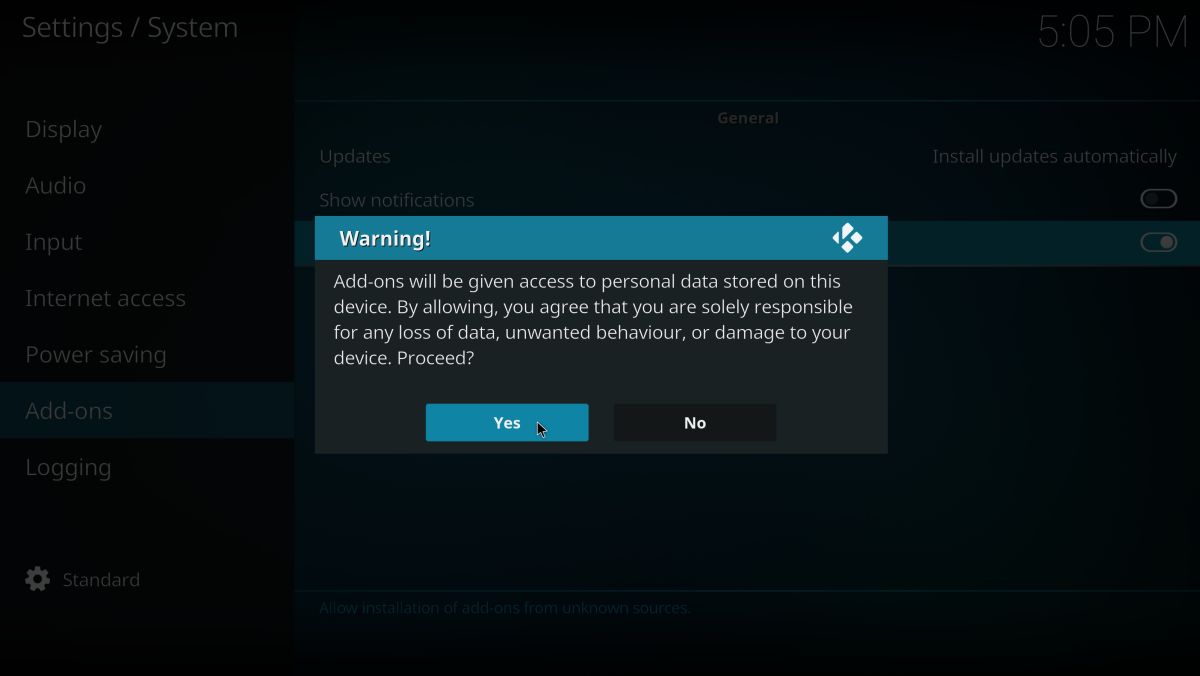
Сега, когато Kodi може да инсталира външни файлове, вие стеготов да изтегли някои добавки. Повечето разширения на трети страни идват в пакет в хранилища, съхранявани като zip файлове на външни сървъри. Кажете на Kodi къде са тези zip файлове, след това отпуснете и инсталирайте отделни добавки в свободното си време.
Преглед как да инсталирате добавки на Kodi:
- Отворете Kodi и щракнете върху иконата на зъбно колело, за да влезете в менюто на системата.
- Отидете на File Manager> Add Source. Може да се наложи да щракнете върху двойната точка в горната част, за да преминете в началото на директорията.
- Въведете URL адреса на хранилището за добавки в прозореца, който се отваря.
- Въведете персонализирано име за хранилището и щракнете върху „OK“.
- Върнете се в главното меню на Kodi и изберете „Добавки“.
- Щракнете върху иконата на отвореното поле в горната част на лентата с менюта.
- Изберете „Инсталиране от Zip File“
- Изберете хранилището, което току-що добавихте.
- Изчакайте инсталирането на хранилището. Известие ще се появи, когато е готово.
- Върнете се в менюто Добавки и кликнете отново върху иконата на отворено поле.
- Изберете „Инсталиране от хранилище“
- Намерете добавката, която искате да инсталирате от хранилището.
- Инсталирайте добавката и изчакайте известието за потвърждение.
- Достъп до вашата добавка от главното меню и се наслаждавайте на новото си съдържание!
Гледане на MLB на Kodi - Официални добавки

Репозиторията на Kodi се предлага в комплект с редицаподобрения, които правят вашия медиен център по-гладко изживяване. Всичко - от нови кожи до езикови пакети, безплатни музикални потоци, видео източници и спортни канали са налице, всички инсталируеми само с няколко щраквания. Дори ще намерите няколко добавки по подразбиране, които ви дават достъп до съдържанието на MLB веднага от кутията!
За да инсталирате следните официални добавки, отидете в главното меню на Kodi и изберете Добавки> Изтегляне. Прегледайте списъка с добавки към видеоклипове и щракнете върху разширението, което искате да инсталирате.
MLB.tv
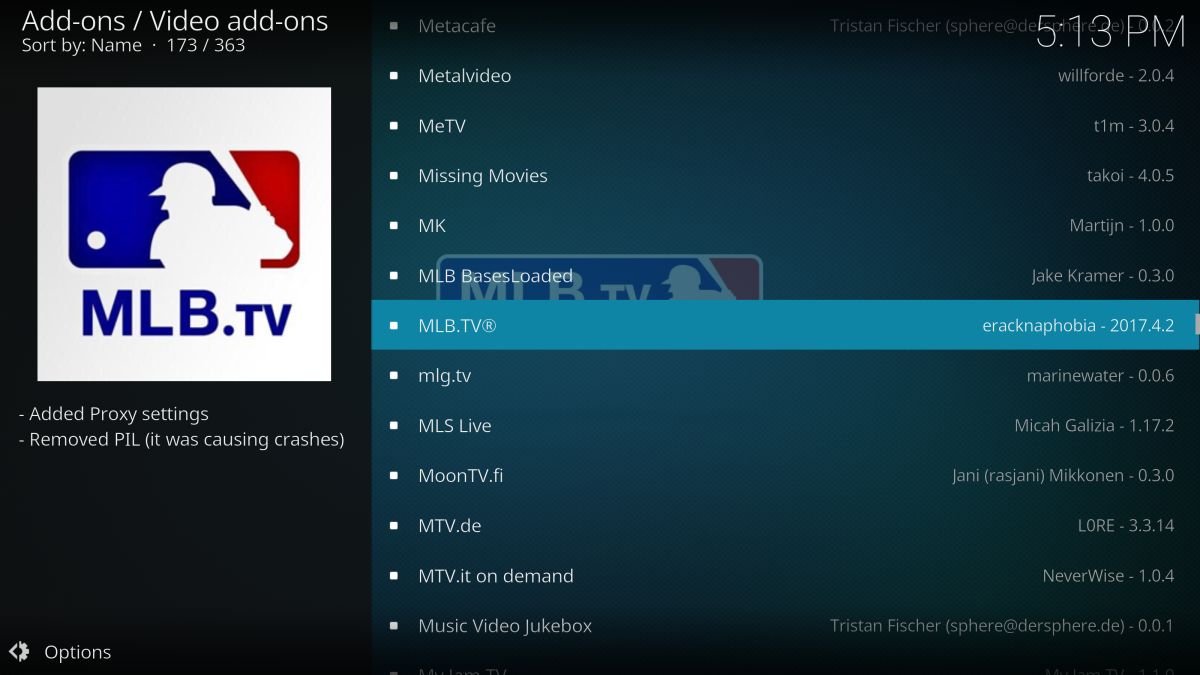
Гледайте пазарни редовни сезони MLB игри навсяко Kodi устройство. Интерфейсът е сортиран по дата и разполага с акценти, резюмета, кондензирани версии и дори пълни версии на всички игри. Обърнете внимание, че ще имате нужда от акаунт в MLB.tv, за да получите достъп до част от съдържанието.
MLB бази, заредени

Канал за стрийминг в Redzone за съдържание, публикувано на MLB.tv, включващ висококачествени интервюта, акценти, излъчвания на живо и резюмета. Ще ви е необходим активен акаунт в MLB.tv, за да използвате тази добавка.
Гледане на MLB на Kodi - Спортни добавки на трети страни
Силата на потока на Kodi наистина свети когазапочвате да инсталирате добавки на трети страни. Докато опциите за пакетиране оставят нещо, което да се желае за феновете на бейзбола, неофициалните разширения повече от компенсират липсата на MLB съдържание.
Една бърза бележка, преди да се потопите. Добавките на Kodi от трети страни обикновено са безопасни и лесни за използване, но това не означава, че няма да срещнете проблеми. Надеждността може да бъде проблем, както и изчезващите източници на потоци и съдържание, които спонтанно изчезват. Селекциите за добавки по-долу са едни от най-надеждните в екосистемата Kodi, но бъдете готови за няколко хълцания по вашия път към потока на MLB.
1. Pro Sport
Pro Sport е мощен състезател в биткатаза най-приобщаваща добавка за професионален спортен стрийминг. Разширението разделя своите видеоклипове и потоци между NBA, NFL, NHL и MLB съдържание, последвано от наскоро завършени игри и игри, които все още са в ход. Потоците не винаги са архивирани, но ако търсите живо MLB събитие, Pro Sport определено трябва да бъде първата ви спирка.
Pro Sport е включен в пакета SuperRepo. Ако вече имате инсталиран SuperRepo, преминете към стъпка седем по-долу.
Как да инсталирате Pro Sport на Kodi:
- Отворете Kodi на вашето локално устройство.
- Кликнете върху иконата на зъбно колело, за да влезете в менюто на системата.
- Отидете на File Manager> Add Source (може да се наложи да щракнете върху двойната точка, за да преминете в горната част на директорията)
- Въведете следния URL адрес както е показано: http://srp.nu
- Име на новото хранилище „SuperRepo“
- Щракнете върху „OK“.
- Върнете се към главното меню на Kodi.
- Изберете „Добавки“
- Щракнете върху иконата на отвореното поле в горната част на лентата с менюта.
- Изберете „Инсталиране от Zip File“
- Изберете „SuperRepo“, последвано от името на вашата версия на Kodi.
- Изберете „Всички“, за да инсталирате целия набор от добавки SuperRepo.
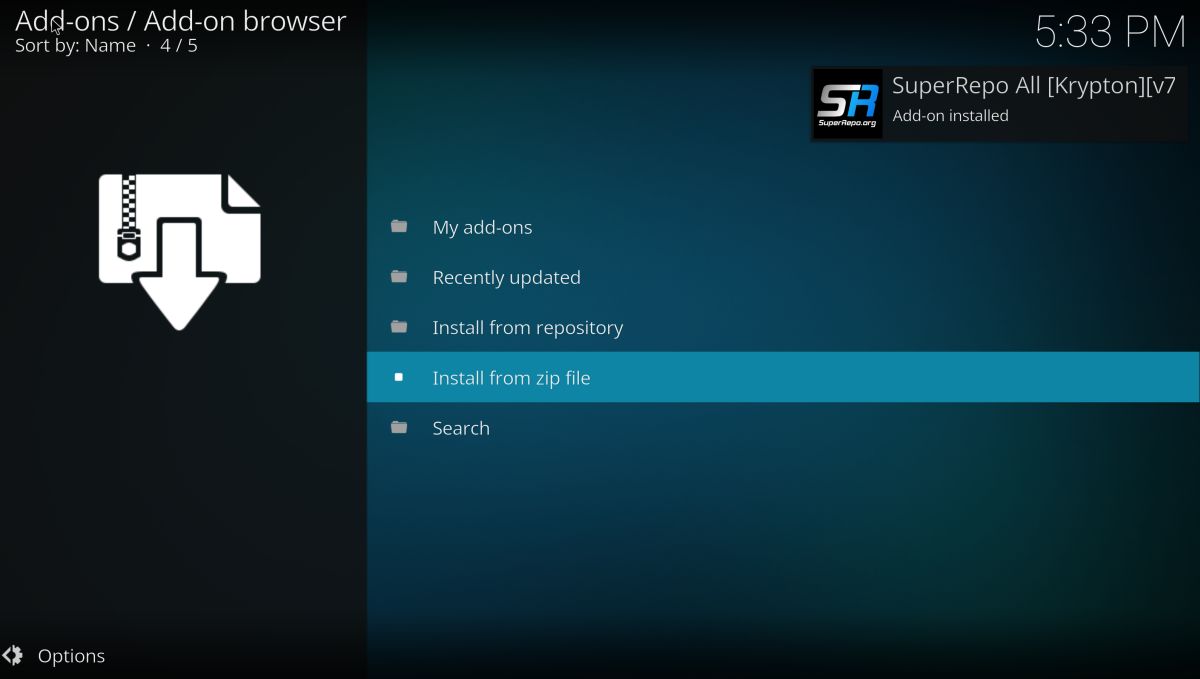
- Върнете се в менюто Добавки и щракнете върху иконата на отвореното поле.
- Изберете „Инсталиране от хранилище“
- Намерете и кликнете върху „SuperRepo All“

- Превъртете надолу до „Добавки за видео“
- Намерете „Pro Sport“ и инсталирайте

- Достъп до Pro Sport от главното меню, когато инсталацията приключи.
2. Произведено в Канада
Тази необичайна добавка Kodi се фокусира върху доставкатаКанадските IPTV канали в комплект с местно съдържание в висока разделителна способност. Едно от изненадващите странични предимства на това е здрав спортен раздел, който включва както Live, така и архивирани MLB игри, достъпни при поискване, повечето от които са с 480p или 720p качество.
За да инсталирате Made in Canada, ще трябва да добавите хранилището Koditips към устройството си. Ако вече имате инсталиран Koditips, преминете към стъпка седма.
Как да инсталирате Made in Canada на Kodi:
- Отворете Kodi на вашето локално устройство.
- Кликнете върху иконата на зъбно колело, за да влезете в менюто на системата.
- Отидете на File Manager> Add Source (може да се наложи да щракнете върху двойната точка, за да преминете в горната част на директорията)
- Въведете следния URL адрес както е показано: http://repo.koditips.com
- Име на новото хранилище „Koditips“
- Щракнете върху „OK“.

- Върнете се към главното меню на Kodi.
- Изберете „Добавки“
- Щракнете върху иконата на отвореното поле в горната част на лентата с менюта.
- Изберете „Инсталиране от Zip File“
- Изберете файла Koditips.
- Инсталирайте файла с име repository.koditips-1.0.0.zip (Номерата на версиите може да са малко по-различни.)

- Върнете се в менюто Добавки и щракнете върху иконата на отвореното поле.
- Изберете „Инсталиране от хранилище“
- Намерете и кликнете върху „Репозиторий KodiTips.com“
- Превъртете надолу до „Добавки за видео“
- Намерете „Made in Canada IPTV“ и инсталирайте.

- Достъп до новата си добавка от главното меню, когато инсталацията приключи.
3. SportsAccess
SportsAccess е изключително популярен HD спортстрийминг сайт с удобна добавка за Kodi. Услугата показва игри и мачове от всеки основен спорт, включително голф, хокей, тенис, борба и UFC. Те също така направиха огромното обещание да представят всяка игра на MLB на живо на всеки сезон, така че ако искате корекцията си за бейзбол, SportsAccess е начинът да вървите.
Добавката SportsAccess се свързва сУебсайт SportsAccess, който е платена услуга. Ще трябва да се регистрирате там, преди да използвате разширението Kodi. Предлагат се множество планове, включително опции с ниски цени за всеки, който просто иска достъп за деня.
Как да инсталирате SportsAccess на Kodi:
- Отворете Kodi на вашето локално устройство.
- Кликнете върху иконата на зъбно колело, за да влезете в менюто на системата.
- Отидете на File Manager> Add Source (може да се наложи да щракнете върху двойната точка, за да преминете в горната част на директорията)
- Въведете следния URL адрес както е показано: http://repo.sportsaccess.se
- Назовете новото хранилище „SportsAccess“
- Щракнете върху „OK“.

- Върнете се към главното меню на Kodi.
- Изберете „Добавки“
- Щракнете върху иконата на отвореното поле в горната част на лентата с менюта.
- Изберете „Инсталиране от Zip File“
- Изберете „SportsAccess“
- Изберете файла с име repository.sportsaccess.zip
- Когато инсталацията приключи, върнете се към менюто Добавки и щракнете върху иконата на отворено поле.
- Изберете „Инсталиране от хранилище“
- Намерете и кликнете върху „Sportsaccess XBMC Addons“

- Превъртете до „Добавки за видео“ и след това изберете „SportsAccess“ и инсталирайте.
- Когато инсталацията приключи, SportsAccess ще бъде наличен в основното ви меню Kodi.

4. Castaway
Превъзходно многоцелево поточно решение, коетодоставя широк спектър от съдържание, включително здравословно разнообразие от спортни и MLB игри. Съдържанието на бейзбола е до голяма степен архивирано, а не на живо и повечето потоци са скрити под категорията „други спортове“. Офертите са толкова невероятно разнообразни, че няма да имате нищо против допълнителните стъпки.
Castaway се инсталира лесно през Indigo канал, който е част от хранилището Fusion. Ако вече имате Fusion на устройството си, преминете към седма стъпка.
Как да инсталирате Castaway на Kodi:
- Отворете Kodi на вашето локално устройство.
- Кликнете върху иконата на зъбно колело, за да влезете в менюто на системата.
- Отидете на File Manager> Add Source (може да се наложи да щракнете върху двойната точка, за да преминете в горната част на директорията)
- Въведете следния URL адрес както е показано: https://fusion.tvaddons.ag
(моля, имайте предвид, че https не работи за нас. но се случи с HTTP: //) - Назовете новото хранилище „Fusion“
- Щракнете върху „OK“.

- Върнете се към главното меню на Kodi.
- Изберете „Добавки“
- Щракнете върху иконата на отвореното поле в горната част на лентата с менюта.
- Изберете „Инсталиране от Zip File“
- Изберете „Fusion“, последвано от „start-here“
- Изберете файла с име plugin.program.indigo-1.0.4.zip (Обърнете внимание, че номерата на версиите могат да се променят.)
- Инсталирайте zip файла.

- Върнете се в менюто Добавки и изберете иконата за Indigo.
- Отвътре в Индиго, отворете Addon Installer> Sports Addons
- Изберете „Castaway“ от горната част на списъка.

- Изчакайте завършването на инсталацията, след което отворете Castaway от главното меню.
5. Феникс
Многофункционалната добавка Kodi поддържа голямразнообразие от услуги за стрийминг на телевизия, филми и спорт от САЩ и Великобритания. Два от най-забележителните са Sports Demon LIVE и Sports Replays. Тези ресурси предлагат тонове живи потоци и архивирани акценти за NBA, NHL, NFL и MLB игри, всички добре организирани и готови за гледане.
Добавката Phoenix е достъпна от хранилището Fusion. Ако вече имате това репо, преминете към стъпка седем.
Как да инсталирате Phoenix на Kodi:
- Отворете Kodi на вашето локално устройство.
- Кликнете върху иконата на зъбно колело, за да влезете в менюто на системата.
- Отидете на File Manager> Add Source (може да се наложи да щракнете върху двойната точка, за да преминете в горната част на директорията)
- Въведете следния URL адрес както е показано: https://fusion.tvaddons.ag
- Назовете новото хранилище „Fusion“
- Щракнете върху „OK“.
- Върнете се към главното меню на Kodi.
- Изберете „Добавки“
- Щракнете върху иконата на отвореното поле в горната част на лентата с менюта.
- Изберете „Инсталиране от Zip File“
- Изберете „Fusion“, последван от „kodi-repos“, а след това „английски“ или „международен“
- Търсене в края на списъка за този файл: repository.xmbchub-1.0.7.zip (Обърнете внимание, че номерата на версиите могат да се променят.)

- Инсталирайте zip файла.
- Върнете се в менюто Добавки и кликнете отново върху иконата на отворено поле.
- Изберете „Инсталиране от хранилище“
- Намерете „TVADDONS.ag хранилище за добавки“
- Превъртете надолу до „Добавки за видео“
- Изберете и инсталирайте Phoenix.

- Когато инсталацията приключи, отворете Phoenix и всичките му канали от главното меню.
6. SportsDevil
SportsDevil има репутация на актуалности надеждни, могат да претендират за няколко добавки на Kodi от трети страни. Услугата предлага съдържание и игри на живо за няколко професионални спортни организации, включително NBA и MLB. Потоците са лесни за гледане и изненадващо високо качество.
SportsDevil е достъпен чрез хранилището за добавки SuperRepo. Ако вече имате инсталиран, преминете към стъпка седем.

Как да инсталирате SportsDevil на Kodi:
- Отворете Kodi на вашето локално устройство.
- Кликнете върху иконата на зъбно колело, за да влезете в менюто на системата.
- Отидете на File Manager> Add Source (може да се наложи да щракнете върху двойната точка, за да преминете в горната част на директорията)
- Въведете следния URL адрес както е показано: http://srp.nu
- Име на новото хранилище „SuperRepo“
- Щракнете върху „OK“.
- Върнете се към главното меню на Kodi.
- Изберете „Добавки“
- Щракнете върху иконата на отвореното поле в горната част на лентата с менюта.
- Изберете „Инсталиране от Zip File“
- Изберете „SuperRepo“, последвано от името на вашата версия на Kodi.
- Изберете „Всички“, за да инсталирате целия набор от добавки SuperRepo.
- Върнете се в менюто Добавки и кликнете отново върху иконата на отворено поле.
- Изберете „Инсталиране от хранилище“
- Намерете и кликнете върху „SuperRepo All“
- Превъртете надолу до „Добавки за видео“
- Намерете „SportsDevil Launcher“ и инсталирайте.

- Отворете SportsDevil от главното меню, когато инсталацията приключи.
Използване на VPN за достъп до геоблокирано съдържание в Kodi
Kodi е напълно отворен код и без региона. Можете да го инсталирате на всяко устройство и да го използвате във всяка държава за достъп до едно и също съдържание, без изключения. Добавките следват подобен модел, но съдържанието, към което се свързват добавките, може да бъде различна история. Известни като „затъмнения“, някои потоци са просто недостъпни в определени региони, което може да бъде голямо пропадане, когато се опитвате да хванете игра на MLB на живо.
VPN може да помогне да се заобиколи тези безсилниограничения на съдържанието. В допълнение към защитата на поверителността ви, VPN устройствата се отличават с възможността да промените вашето виртуално местоположение само с няколко кликвания. Ако игра или поток по някаква причина не се показват, превключете VPN сървъри и опитайте отново. Това е особено удобно, ако пътувате и не искате да пропуснете събитие на живо.
Законно ли е да гледате бейзбол на Kodi?
Kodi и различните му добавки работят внеобичаен начин. Когато излъчвате телевизионно шоу или MLB игра на живо, Kodi пуска видео, намиращо се другаде в интернет. Източникът на файла може да е под въпрос, но това, което държи Kodi в сравнително безопасна правна сива зона, е, че нито един от тези файлове не се хоства или съхранява на сървърите на Kodi. Нито зрителят, нито Kodi не знаят как е бил получен изходният файл, което затруднява твърдението за нарушаване на авторски права срещу зрителя.
Законно или не, всеки, който разпространява съдържаниеKodi трябва да използва VPN. Тази проста мярка за защита може да доведе до всичко, като скриете личната информация и насочите трафика си през чужди сървъри, като защитите вашата самоличност, независимо от това какви местни закони се случват.













Коментари